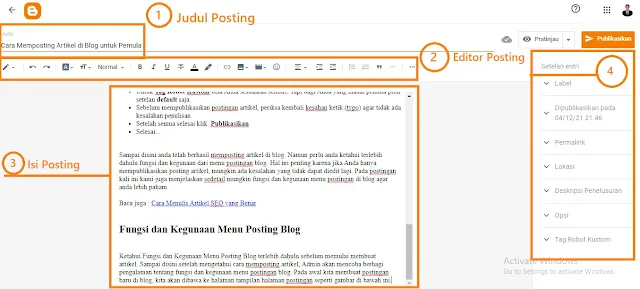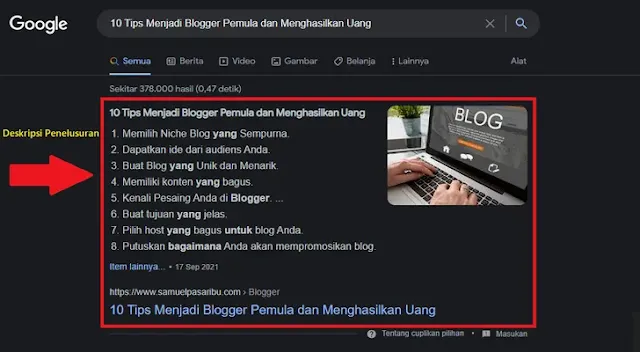Cara Memposting Artikel di Blog untuk Pemula
Cara Memposting Artikel di Blog Membuat postingan artikel merupakan salah satu pekerjaan utama yang dilakukan oleh seorang publisher di Google. Dengan menggunakan teknik blogging yang benar, maka blog yang Anda bangun akan berkembang lebih baik. Oleh karena itu, sangat penting untuk mempelajari cara memulai dan mengelola blog secara efektif dari kecil hingga besar.
Bagi anda yang serius ingin membangun sebuah blog agar bisa berkembang kedepannya, anda perlu memperhatikan cara memposting artikel di blog yang benar. Khusus untuk pemula disini admin akan menjelaskan tentang pengenalan fungsi dan kegunaan menu-menu postingan blog.
Posting kali ini bertujuan sebagai panduan untuk memahami cara memposting artikel di blog untuk pemula. Admin akan membahas teknik penulisan agar Anda mengelola blog bisnis Anda dan kami juga menyediakan template blogger yang berguna untuk menyederhanakan upaya blogging Anda. Mari kita mulai pembahasan dengan pertanyaan penting yang harus Anda ketahui.
Apa itu posting blog?
Sebuah posting blog adalah setiap artikel, berita, atau panduan yang diterbitkan di bagian blog dari sebuah situs web. Postingan blog biasanya mencakup topik atau kueri tertentu, bersifat mendidik, berkisar antara 600 hingga 2.000+ kata, dan berisi jenis media lain seperti gambar, video, infografis, dan bagan interaktif.
Posting blog memungkinkan Anda dan bisnis Anda untuk mempublikasikan wawasan, pemikiran, dan cerita di situs web Anda tentang topik apa pun. Mereka dapat membantu Anda meningkatkan kesadaran merek, kredibilitas, konversi, dan pendapatan. Yang terpenting, mereka dapat membantu Anda mengarahkan lalu lintas ke situs web Anda.
Saat ini, orang dan organisasi dari semua lapisan masyarakat memelihara blog untuk berbagi analisis, instruksi, kritik, informasi produk, temuan industri, dan banyak lagi. Anda juga dapat memulai dan mempelajari Cara Membuat Blog Gratis di Blogspot agar mempunyai akun blogger. Untuk mempersingkat waktu agar tidak terlalu bosan dengan durasi postingan kali ini, Admin akan membahas langsung poin-poin penting untuk anda yang masih pemula tentang Cara Posting Artikel di Blog.
Cara Posting Artikel di Blog untuk Pemula
Untuk cara memposting artikel di blog saja, caranya cukup mudah. Berikut ini Cara Posting Artikel di Blog untuk Pemula:
Pertama login ke Blogger
Pada Dashboard Blogger pilih menu Postingan > + Postingan Baru
Buat Judul Posting artikel yang sesuai dengan topik pembahasan Anda
Tulis isi posting sesuai dengan judul
Buat Label Postingan
Sesuaikan Permalink yang akurat
Input penelusuran Lokasi apabila diperlukan
Masukkan Deskripsi Penelusuran sesuai dengan poin penting yang ditulis
Izinkan Opsi Komentar Pembaca
Untuk Tag Robot Kustom bisa Anda sesuaikan sendiri. Tapi bagi Anda yang masih pemula pilih setelan default saja.
Sebelum mempublikasikan postingan artikel, periksa kembali kesahan ketik (typo) agar tidak ada kesalahan penulisan
Setelah semua selesai klik Publikasikan
Selesai.
Sebelum memposting artikel di blog, Anda dapat mempelajari Cara Menulis Artikel SEO yang Benar terlebih dahulu. Disana Anda dapat mempelajari Penggunaan Tag Heading untuk Artikel SEO. Anda juga dapat Menghubungkan Blogger ke Goole Search Console yang bertujuan agar postingan artikel yang di publikasikan terindeks di Google. Rekomendasi dari Admin agar lebih cepat terindex, Anda bisa mendaftarkan blog ke Google News yang dapat membantu mengindeks artikel Anda lebih cepat.
Sampai disini anda telah berhasil memposting artikel di blog. Namun perlu anda ketahui terlebih dahulu fungsi dan kegunaan dari menu postingan blog. Hal ini penting karena jika Anda hanya mempublikasikan posting artikel, mungkin ada kesalahan yang tidak dapat diedit lagi. Pada postingan kali ini kami juga menjelaskan sedetail mungkin fungsi dan kegunaan menu postingan di blog agar anda lebih paham.
Fungsi dan Kegunaan Menu Posting Blog
Ketahui Fungsi dan Kegunaan Menu Posting Blog terlebih dahulu sebelum memulai membuat artikel. Sampai disini setelah mengetahui cara memposting artikel, Admin akan mencoba berbagi pengalaman tentang fungsi dan kegunaan menu postingan blog. Pada awal kita membuat postingan baru di blog, kita akan dibawa ke halaman tampilan halaman postingan seperti gambar di bawah ini.
Bisa dilihat di kotak orange yang saya tandai diatas, nah itu dia menu-menu postingan yang akan kita bahas, ada 4 kotak yang sudah admin tandai, mari kita review kotak orange dari 1- 4 di menu postingan blog.
1. Judul Posting
Bagian ini berfungsi sebagai tempat untuk membuat judul postingan. Dengan membuat judul blog yang sesuai maka dapat memberikan nilai yang baik di search engine sesuai dengan topik yang dibahas. Sebaiknya buatlah judul sesuai kata kunci yang bertujuan untuk mencapai dan mendapatkan pagerank seo di mesin pencari Google. Jika anda masih pemula dan belum paham apa itu pagerank? tenang saja karena kami sudah membahas tentang pagerank seo pada postingan sebelumnya.
2. Editor Posting
Editor Posting yang saya maksud disini adalah bagian tab menu untuk penyesuaian isi posting yang mau dibuat. Dengan adanya tab menu pada editor posting tersebut dapat memudahkan Anda untuk menulis postingan.
Ada beberapa bagian penting pada editor posting yang biasa digunain untuk mendesain postingan yang akan di publikasikan. Berikut ini fungsi dan kegunaan dari editor posting yang dapat Anda gunakan untuk aktivitas menulis di blog:
Tampilan Menulis
Tampilan html (Compose) adalah format penulisan biasa pada umumnya, seperti kita menggunakan software Microsoft Word atau Notepad. Jadi ini adalah format yang akan digunakan untuk membuat konten posting yang biasanya dilakukan. Anda dapat melihat tampilan html atau tampilan menulis ini pada ikon pensil di sudut kiri atas halaman posting blog.
Tampilan HTML
Fungsi dan kegunaan mode html ini digunakan untuk membuat postingan menggunakan bahasa pemrograman. Seperti format HTML, JavaScript, dan CSS. Mode HTML ini digunakan untuk editor teks yang mengimplementasikan kode fungsi skrip dari bahasa pemrograman. Jika ingin mengenal tag html,
Jadi untuk menggunakan mode html ini anda harus memiliki ketelitian dalam memasukkan kode atau embed code, agar tidak terjadi kesalahan dalam pengeposan. Kami menyarankan, jika Anda tidak terlalu mahir gunakan saja format penulisan.
Urungkan dan Ulangi
Tab ini sama seperti mengetik di halaman Microsoft Word Undo and Redo. Urungkan berfungsi untuk membatalkan sesuatu yang telah diketik untuk kembali ke hasil pengetikan sebelumnya. Sedangkan Ulangi berfungsi untuk mendapatkan kembali apa yang telah kita batalkan sebelumnya.
Jenis font
Anda bisa menggunakan jenis font ini untuk berkreasi dengan teks yang tersedia pada menu di postingan, menu jenis font ini sangat berguna untuk semua jenis gaya penulisan huruf dan angka yang sesuai dengan selera masing-masing. Selain itu, kita bisa menggabungkan font dalam satu halaman postingan menjadi beragam sehingga nyaman dipandang mata yang bertujuan untuk dibaca oleh pengguna. Anda juga dapat memahami Cara Merubah Warna Teks dan Jenis Font di posting sebelumnya.
Ukuran font
Fitur ini berfungsi untuk mengubah ukuran teks yang Anda ketik. Mulai dari jenis ukuran font terkecil hingga terbesar. Di sini kami merekomendasikan opsi Normal saja. Namun jika Anda kurang puas dengan ukurannya, Anda bisa bebas memilih jenis ukuran font sesuai selera Anda.
Tag Heading
Menu Tag heading berfungsi untuk menandai dan keyword postingan yang dibuat. Anda bisa menyematkan kata kunci di postingan agar mudah dikenali dan terindeks di mesin pencari Google SEO (google search engine).
Bolt, Italic, Underline, dan Stiketthough
Fitur posting menu-menu ini berfungsi untuk memberikan efek pada tulisan yang Anda buat. Bolt (B) digunakan untuk membuat teks menjadi tebal, Italic (I) digunakan untuk menyorot teks, Underline (U) digunakan untuk menggarisbawahi font, dan Stitikthough (T) digunakan untuk mencoret huruf. Fungsi fitur-fitur ini sama dengan yang ada di Microsoft Office pada umumnya.
Text Color
Fitur ini berfungsi untuk membuat warna pada tulisan sesuai kebutuhan Anda.
Text background color
Fitur ini biasanya digunakan untuk mengatur warna latar belakang teks di postingan Anda. Untuk membuat
Add or remove link
Fitur tambah atau hapus tautan biasanya digunakan untuk menyematkan tautan dalam sebuah kalimat, Anda dapat menggunakan fitur ini agar postingan terlihat rapi sesuai dengan aplikasi yang diinginkan. Kalimat yang menggunakan deep link atau biasa disebut dengan backlink akan berwarna biru (sesuai settingan masing-masing blog), anda bisa mengklik artikel tersebut sehingga akan diarahkan ke link yang akan dituju sesuai dengan penulisan yang benar.
Insert image, video, emoticon
Fitur menu ini digunakan untuk menambahkan gambar, video, dan emoticon pada postingan artikel.
Insert jump break
Fitur menu ini berfungsi untuk memotong postingan anda, sehingga pada menu home di blog hanya akan terlihat beberapa postingan dan biasanya terdapat link "read more".
Alignment
Fitur menu ini berfungsi untuk mengatur perataan kiri, kanan, atau tengah dari format penulisan blog (kiri, tengah, kanan).
Numbered list
Fitur menu ini berfungsi untuk menomori postingan Anda secara berurutan yang membutuhkan langkah-langkah sistematis.
Bullet list
Ciri ini sama dengan daftar bernomor, namun efek yang muncul bukanlah angka melainkan hanya tanda bulat.
Quote atau boxnote
Menu bar ini berguna untuk membuat tanda kutip, efek yang muncul dari menu ini adalah perbedaan penulisan atau posisi posting dan terletak diantara dua tanda kutip.
Remove formatting
Fitur menu ini berfungsi untuk menghapus format penulisan artikel, anda bisa menandai apapun yang ingin anda hapus, dengan menggunakan menu ini kita lebih mudah untuk mengedit postingan artikel.
Check spelling
Fitur menu ini berfungsi untuk mengecek ejaan yang berguna untuk mengoreksi kata-kata pada postingan yang salah ejaan.
3. Isi Posting
Admin merasa di bagian ini tidak perlu dijelaskan lagi. Karena Anda mungkin sudah memahami kegunaan dari isi postingan tersebut. Intinya, isi postingan ini digunakan untuk menulis postingan artikel seperti biasa.
Nah itulah fungsi atau kegunaan menu horizontal pada tulisan postingan. Agar lebih lengkap dan Admin bahas sekarang, mari kita ulas menu vertikal yang terletak di sisi kanan > Setelan entri.
4. Setelan entri
Setelah kita membahas fungsi atau kegunaan menu horizontal, sekarang mari kita tinjau kembali menu vertikal yang terletak di sisi kanan entri postingan.
Label
Label menu digunakan untuk memberikan tanda tampilan pada postingan yang membahas topik yang berbeda. Sebagai contoh blog yang membahas tentang pemrograman, biasanya label untuk pemrograman membahas tentang bahasa pemrograman: html > css > javascript > python. Jadi anggaplah masing-masing dari bahasa pemrograman itu adalah label untuk setiap bahasa html, css, javascript, dan python.
Perlu diketahui bahwa label memiliki pembahasan artikel yang berbeda namun tetap dalam niche yang sama tentang pemrograman sehingga nyambung. Jadi agar lebih jelas lagi penggunaan tentang Label ini, Anda dapat mengunjungi posting sebelumnya tentang Cara Membuat Label di Blog dengan Kategori Menurut Postingan.
Waktu Publikasi
Menu ini berfungsi untuk memberikan informasi detail dari waktu posting yang akan dirilis sesuai keinginan Anda dan penerapan SEO blog yang digunakan. Anda juga dapat melakukan Cara Menambahkan Schema Markup ke Blogger untuk meningkatkan SEO blog.
Tautan permanen
Menu ini digunakan untuk memberikan informasi tentang alamat url postingan. Anda dapat mengubah atau menambahkan alamat url sesuai dengan judul posting yang mudah dibaca. Harap diperhatikan Mengubah alamat url hanya dapat dilakukan satu kali sebelum posting, jika sudah diposting dan diedit lagi, maka tautan permanen tidak lagi dapat diedit.
Contoh seperti judul pada postingan ini yaitu: Cara Memposting Artikel di Blog untuk Pemula. Tetapi link tersebut saya edit terlebih dahulu sebelum di publikasikan. Untuk mengeditnya Anda klik saja menu Permalink > Permalink Khusus. Untuk itu, saya mempersingkat url dari judul tersebut dengan menuliskan di Permalink menjadi seperti ini: cara-memposting-artikel-di-blog. Kemudian klik kembali permalink untuk menyimpan. Dengan teknik tersebut Anda hubungan dengan SEO, karena url dari link judul tersebut singkat, jelas, dan padat. Jadi disukai oleh Google, karena mudah dibaca di mesin pencari pada saat pengguna ingin mengetik kata kunci di search engine tersebut.
Lokasi
Bagian ini digunakan untuk membuat dan menambahkan lokasi dipostingan. Hal ini dilakukan apabila diperlukan saja. Seperti blog dengan niche pembahasan travel atau perjalanan yang memerlukan tautan lokasi didalamnya.
Deskripsi Penelusuran
Menu ini berfungsi untuk kebutuhan SEO dan perlu untuk memasukkan deskripsi penelusuran. Hal ini dilakukan agar setiap pengguna yang mencari postingan di Google dapat membaca isi atau poin singkat yang menjelaskan tentang topik pembahasan konten. Dengan menerapkan teknik yang tepat maka postingan yang Anda buat bisa menduduki peringkat Page One di Google. Seperti contoh postingan yang telah kami buat beberapa hari yang lalu.
Jadi dengan membuat deskripsi penelusuran dapat mengundang pengguna untuk berkunjung di blog Anda. Tetapi dengan syarat postingan yang Anda publikasikan sudah terindex di Google. Kalau Anda masih bingung dan tidak terlalu percaya bisa mengunjungi postingan blog samuelpasaribu.com di Google yang masuk Peringkat Halaman Website (PageRank) di Mesin Telusur Google.
Opsi
Untuk menu ini Anda pilih saja Komentar pembaca > Izinkan. Karena itu berfungsi untuk membantu pengunjung blog Anda, apabila ingin memberikan komentar penting yang ada pada postingan blog Anda.
Tag Robot Kustom
Untuk Tag Robot Kustom bisa Anda sesuaikan sendiri. Tapi bagi Anda yang masih pemula pilih setelan default saja.
Setelah semuanya selesai, jangan langsung publikasikan. Anda bisa memanfaatkan fitur Pratinjau untuk mengecek postingan dalam hal mengkoreksi apabila ada kesalahan dalam teknik penulisan, baru setelah selesai meninjau Anda dapat klik tombol Publikasikan.
Jangan lupa ikuti blog kami, agar Anda mendapatkan notifikasi terupdate dari postingan blog ini yang dikirimkan melalui email secara otomatis. Klik tombol di bawah ini untuk mengikuti blog, karena kami akan memberikan solusi terbaik dari setiap postingan blog yang terupdate secara gratis.
Kesimpulan
Jadi sebelum memposting artikel di blog, penting untuk mengetahui fungsi dan kegunaan dari Menu Posting Blog. Supaya kamu familiar dengan fitur-fitur yang ada di dalamnya. Karena dalam hal SEO ini penting. Jangan hanya menulis dan memposting artikel, karena percuma jika terus memposting artikel tetapi percuma jika tidak berjalan dengan baik.
Setiap kesalahan adalah hal biasa dalam blogging, tetapi yang paling penting adalah belajar untuk menyelesaikannya. Bingung cara belajarnya? Anda tidak perlu bingung, karena Anda bisa belajar melalui Google, hanya saja Anda membutuhkan teknik kata kunci untuk menemukan apa yang Anda cari.
Jangan terlalu terburu-buru membuat postingan artikel, tetapi pikirkan juga ide apa yang di dapat untuk memulai menulis. Untuk mencari ide tersebut kalian bisa ngopi ☕️ sambil berpikir. Ketika ide 💡 sudah di dapatkan langsung tuliskan di Notepad untuk menyusun strategi konten yang sesuai. Setelah itu pindahkan ke postingan blog. Mungkin itu saja solusi dan kesimpulan yang dapat kami sampaikan.
Demikian posting kali tentang Cara Memposting Artikel di Blog untuk Pemula. Semoga artikel ini bermanfaat dan dapat membantu Anda. Yuk share artikel ini untuk membantu teman-teman yang lain. Terima kasih!
Sumber : https://www.samuelpasaribu.com/2021/12/cara-memposting-artikel-di-blog.html
Traktir creator minum kopi dengan cara memberi sedikit donasi. Silahkan Pilih Metode Pembayaran
- Bank BNI - An.warkasa / Rek - 0223432494